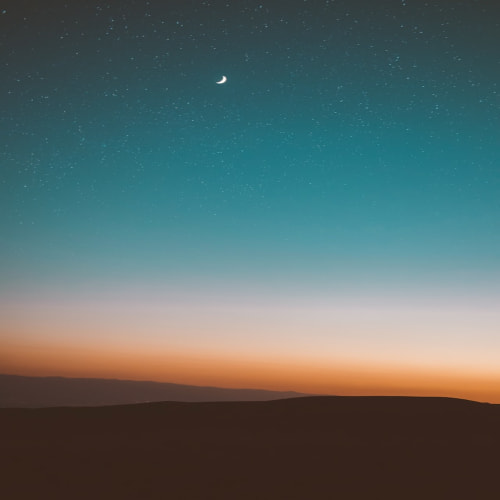국내 검색엔진 순위는 1위는 네이버, 2위는 구글, 3위가 다음입니다. 티스토리 블로그 개설 후에 최대한 많은 유입을 위해서 점유율이 낮은 검색 사이트들도 미리 등록해 두면 조금이나마 방문자 유입을 늘릴 수 있지 않을까 해서 오늘은 검색엔진 순위 4위인 마이크로 소프트의 빙 웹마스터에 등록하는 방법에 대해 알려 드리도록 하겠습니다.

빙 웹마스터의 홈페이지는 아래 링크를 걸어 두었습니다.
Bing 웹 마스터 도구
www.bing.com
빙 웹마스터에 티스토리 등록하기
빙 웹마스터의 경우 구글 서치콘솔에 등록이 되어 있으면 계정 데이터를 자동으로 가져올 수 있어서 쉽게 등록하실 수 있습니다. 그럼, 빙 웹마스터 홈페이지에서 하단의 시작하기를 눌러 주시기 바랍니다.

가지고 가신 계정을 선택하시고 진행하시면 되는데 저는 구글 계정으로 진행하였습니다.

빙 웹마스터에서 구글 서치콘솔 데이터 가져오기
다음은 내 블로그 사이트를 추가하는 방법입니다. 왼쪽은 구글 서치콘솔에서 계정 데이터를 가져오는 방법이고 오른쪽은 수동으로 사이트 주소를 넣고 인증을 거쳐 티스토리에서 HTML 메타 태그를 붙여 넣는 방식입니다. 둘 중에 구글 서치콘솔에서 가져오기로 진행하도록 하겠습니다.

가져오기를 누르시면 아래와 같이 구글 서치콘솔에 등록되어 있는 계정 정보를 보여 줍니다. 내용이 맞다면 우측 하단의 가져오기를 눌러 주시기 바랍니다.

자, 이렇게 정상적으로 티스토리 블로그 사이트가 빙 웹마스터에 등록되었습니다.

정상적으로 사이트가 등록되었는데 사이트맵이 제대로 제출되었는지도 한번 확인해 보겠습니다. 아래 메인 화면에서 좌측에 있는 사이트맵을 눌러보시기 바랍니다.

사이트맵과 rss 제출
처음에는 사이트맵과 rss가 모두 처리 중으로 나오는데 5분 정도 지나면 모두 성공으로 바뀌니 잠시 기다려 보시면 됩니다


이상으로 티스토리 블로그를 빙 웹마스터에 등록 하는 방법에 대해 알려 드렸습니다.
이 글이 도움이 되었길 바라며, 마치도록 하겠습니다.
[함께 보면 도움이 되는 글]